Eliminare utenti da un ambiente
Questo articolo descrive i vari livelli e metodi di eliminazione di utenti in Microsoft Power Platform che coinvolge i seguenti componenti: interfaccia di amministrazione di Microsoft 365, Microsoft Entra ID e interfaccia di amministrazione di Power Platform.
Guarda questo video per una procedura dettagliata su come eliminare gli utenti dal tuo ambiente:
Nota
Prima di eliminare un utente da un ambiente, devi eliminare l'utente dall'interfaccia di amministrazione di Microsoft 365 o da Microsoft Entra ID.
Eliminare gli utenti nell'interfaccia di amministrazione di Microsoft 365
Gli amministratori devono utilizzare l'interfaccia di amministrazione di Microsoft 365 per eliminare gli utenti:
Accedi all'interfaccia di amministrazione di Microsoft 365.
Seleziona la pagina Utenti>Utenti attivi.
Seleziona i nomi degli utenti che vuoi eliminare e quindi seleziona Elimina utente.
Anche se hai eliminato l'account dell'utente, continui a pagare per la licenza. Per interrompere il pagamento della licenza, segui le procedure in Eliminare un utente dall'organizzazione. In alternativa, puoi assegnare la licenza a un altro utente. Non verrà assegnata a nessuno automaticamente.
Informazioni sugli utenti eliminati
Quando un utente viene eliminato dall'interfaccia di amministrazione di Microsoft 365 l'utente non viene rimosso dagli ambienti in cui è attivo. Lo stato dell'utente viene invece impostato su Disabilitato in Power Platform.
Di seguito sono elencati gli scenari in cui un utente viene eliminato:
- Se l'utente è nell'ambiente e ha uno stato di Abilitato, lo stato viene aggiornato a Disabilitato.
- Se l'utente è nell'ambiente e ha uno stato di Disabilitato, lo stato rimane Disabilitato.
- Se l'utente non è presente nell'ambiente, non viene intrapresa alcuna azione.
L'aggiornamento dello stato di un utente in un ambiente può richiedere da 30 minuti a 6 ore dopo che l'utente viene eliminato dall'interfaccia di amministrazione di Microsoft 365. Se è necessario aggiornare immediatamente lo stato dell'utente, è possibile seguire i passaggi in Diagnostica utente per vedere cosa è necessario fare per ripristinare l'utente.
Nota
Un utente eliminato dall'interfaccia di amministrazione di Microsoft 365 è inserito nell'elenco Utente eliminato per trenta giorni e può essere ripristinato come indicato nella prossima sezione.
Ripristinare gli utenti eliminati
Nell'interfaccia di amministrazione di Microsoft 365, vai alla pagina Utenti>Utenti eliminati.
Seleziona il nome dell'utente che desideri riabilitare, seleziona Ripristina utente e quindi procedi nelle varie pagine.
Riassegna le licenze secondo necessità all'utente nell'interfaccia di amministrazione di Microsoft 365.
Nota
È possibile ripristinare gli utenti eliminati fino a 30 giorni dopo l'eliminazione. Quando un utente eliminato viene ripristinato e viene riassegnata una licenza, lo stato dell'utente viene impostato su Abilitato nei rispettivi ambienti Power Platform in cui l'utente era stato disabilitato.
Eliminare definitivamente gli utenti in Microsoft Entra ID
Dopo la finestra di trenta giorni dalla data in cui elimini gli utenti nell'interfaccia di amministrazione di Microsoft 365, l'account utente viene eliminato definitivamente in Microsoft Entra mediante un processo di eliminazione automatica.
Se desideri eliminare definitivamente l'utente manualmente senza attendere i trenta giorni, quando l'account utente viene eliminato automaticamente, puoi farlo utilizzando l'opzione Microsoft Entra nel portale di Azure seguendo le istruzioni disponibili qui: Eliminare definitivamente un utente.
Abilitare la funzionalità Elimina utenti disabilitati
La funzionalità Elimina utenti disabilitati deve essere abilitata nell'ambiente in cui intendi eliminare gli utenti.
- Vai all'Interfaccia di amministrazione di Power Platform.
- Nel riquadro di spostamento sinistro seleziona Ambienti.
- Seleziona un ambiente specifico.
- Seleziona Impostazioni>Prodotto>Caratteristiche.
- Scorri l'elenco e trova l'area Elimina utenti disabilitati .
- Imposta Abilita eliminazione utenti disabilitati su Attivato.
- Seleziona Salva per salvare le modifiche.
Nota
Questo flag di funzionalità serve per abilitare la funzionalità Elimina gli utenti disabilitati per l'ambiente nell'interfaccia di amministrazione di Power Platform. Non è necessario abilitare questo flag di funzionalità se si utilizza il modulo Utente del cliente.
Eliminare utenti in Power Platform
Gli utenti eliminati dall'interfaccia di amministrazione di Microsoft 365 possono rimanere negli ambienti Power Platform con lo stato Disabilitato. Questi utenti possono essere eliminati definitivamente dagli ambienti Power Platform. L'eliminazione degli utenti dagli ambienti Power Platform passa attraverso fasi di eliminazione simili a quelle di Microsoft Entra ID. Quando elimini per la prima volta l'utente nell'ambiente Power Platform, l'utente disabilitato viene prima eliminato temporaneamente, quindi puoi eliminare definitivamente l'utente.
Importante
Non tutti gli utenti con stato Disabilitato possono essere eliminati. Un utente può trovarsi nello stato Disabilitato in un ambiente Power Platform ed essere comunque attivo in Microsoft Entra ID. L'utente può trovarsi in questo stato disabilitato quando la licenza è stata rimossa o l'utente è stato rimosso dal gruppo di sicurezza dell'ambiente. L'utente può essere disabilitato anche aggiornando il campo Stato . È necessario personalizzare il modulo utente consentendo l'aggiornamento del campo Stato.
Visualizzare l'elenco di utenti disabilitati
- Vai all'Interfaccia di amministrazione di Power Platform.
- Nel riquadro di spostamento sinistro seleziona Ambienti.
- Seleziona un ambiente specifico.
- Seleziona Impostazioni>Utenti + autorizzazioni>Utenti.
- Nella barra dei comandi, seleziona Gestisci utenti in Dynamics 365.
- Dal menu a discesa, seleziona Utenti disabilitati.
Fase dell'utente Microsoft Entra disabilitato
| Fase | Interfaccia di amministrazione di Microsoft 365 | Interfaccia di amministrazione di Power Platform | ||||
|---|---|---|---|---|---|---|
| Azione | Provincia | Stato utente | Azione | Eliminazione utente | Sommario | |
| 1a | L'amministratore elimina l'utente | Eliminato temporaneamente | Disabilitato | Il processo di gestione degli utenti disabilita l'utente e aggiorna l'UPN, l'e-mail e così via. | Non consentito: il pulsante Elimina è nascosto | L'utente è stato eliminato temporaneamente in Microsoft Entra e può essere ripristinato. Una volta ripristinato, l'utente viene riattivato automaticamente in Dataverse. |
| 1b | L'amministratore ripristina l'utente | Attive | Attive | Il processo di gestione degli utenti attiva l'utente e ripristina l'UPN | Non consentito: il pulsante Elimina è nascosto | N/D |
| 2 | L'amministratore elimina definitivamente l'utente | Eliminato definitivamente: l'utente non è più presente in Microsoft Entra ID | Disabled | I dettagli utente dovrebbero verificare se l'utente è presente in Microsoft Entra ID e, se non esiste, ne è consentita l'eliminazione | Consentito: il pulsante Elimina è visibile | L'utente è stato eliminato definitivamente in Microsoft Entra e non può essere ripristinato. Ora l'utente può essere eliminato temporaneamente in Dataverse. |
| 3 | L'amministratore elimina definitivamente l'utente | Eliminato definitivamente: l'utente non è più presente in Microsoft Entra ID | Disabled | L'amministratore di Dataverse elimina l'utente | Consentito: il pulsante Elimina è visibile | L'utente viene eliminato temporaneamente in Dataverse. Ora l'utente può essere eliminato definitivamente in Dataverse. |
| 4 | L'amministratore elimina definitivamente l'utente | Eliminato definitivamente: l'utente non è più presente in Microsoft Entra ID | Disabled | L'amministratore di Dataverse elimina definitivamente l'utente | Consentito: il pulsante Elimina definitivamente è visibile | L'utente viene eliminato in Dataverse. L'utente non esiste più in Dataverse, tutti i riferimenti all'utente in Dataverse nei registri di controllo mostrano "Non disponibile". |
Eliminare temporaneamente gli utenti in Power Platform
Nella fase di eliminazione temporanea di Microsoft Entra, l'utente non può essere eliminato in Power Platform perché l'utente può essere ripristinato dall'interfaccia di amministrazione di Microsoft 365. Quando l'utente viene ripristinato, l'utente viene ripristinato automaticamente negli ambienti Power Platform con stato Abilitato e i campi precedenti vengono ripristinati allo stato originale.
Per eliminare temporaneamente un utente in un ambiente Power Platform, l'utente deve prima essere eliminato definitivamente in Microsoft Entra ID. Questo vale per gli utenti regolari e non per gli utenti dell'applicazione o gli utenti stub. Gli utenti eliminati dall'interfaccia di amministrazione di Microsoft 365 vengono eliminati definitivamente dopo 30 giorni oppure possono essere eliminati definitivamente manualmente.
Esistono due modi per eliminare temporaneamente gli utenti.
Opzione A: eliminare temporaneamente gli utenti dalla vista Utenti disabilitati
- Eliminare definitivamente l'utente in Microsoft Entra ID. Torna a Eliminare definitivamente gli utenti in Microsoft Entra ID nel presente articolo.
- Vai all'Interfaccia di amministrazione di Power Platform.
- Nel riquadro di spostamento sinistro seleziona Ambienti.
- Seleziona un ambiente specifico.
- Seleziona Impostazioni>Utenti + autorizzazioni>Utenti.
- Nella barra dei comandi, seleziona Gestisci utenti in Dynamics 365.
- Dal menu a discesa, seleziona Utenti disabilitati.
- Seleziona un utente dall'elenco.
- Nel modulo utente, scegli il pulsante Elimina.
L'utente esiste ancora nell'ambiente come disabilitato e continua a essere visualizzato nell'elenco Utenti disabilitati. Per eliminare definitivamente dall'ambiente, vai a Eliminare definitivamente gli utenti in Power Platform più avanti in questo articolo.
Opzione B: visualizzazione ed eliminazione temporanea degli utenti disabilitati che sono stati eliminati definitivamente da Microsoft Entra ID
Nel riquadro di spostamento sinistro seleziona Ambienti.
Seleziona un ambiente specifico.
Seleziona Impostazioni>Utenti + autorizzazioni>Utenti.
Seleziona Filtro dalla barra dei comandi.
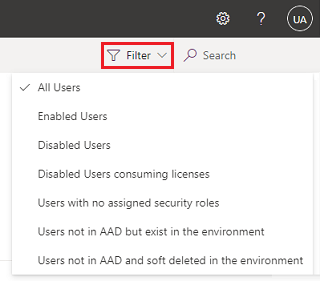
Dal menu a discesa, seleziona Utenti non in AAD ma presenti nell'ambiente.
Seleziona l'utente disabilitato che vuoi eliminare.
Nel modulo utente seleziona Elimina.
Seleziona Aggiorna elenco per aggiornare l'elenco e confermare l'eliminazione.
Nota
Tutti i record di proprietà dell'utente eliminato temporaneamente devono prima essere riassegnati a un altro utente prima che il record utente possa essere eliminato definitivamente. Puoi riassegnare i record dallo stesso pannello Dettagli utente nella sezione Responsabile .
Cosa succede quando un utente viene eliminato temporaneamente?
- Il record utente esiste ancora nell'ambiente e continua ad avere lo stato Disabilitato.
- L'utente non può essere ripristinato.
- Il ruolo di sicurezza dell'utente è non assegnato.
- L'utente è rimosso da tutti i team.
- La coda dell'utente, il profilo, la mappa dell'entità dell'unità di business, i record condivisi (accesso all'oggetto principale), la mappa dell'unità di business dell'entità principale ei record dell'entità dell'utente di sistema vengono eliminati.
Registro di controllo dopo l'eliminazione temporanea dell'utente
Il nome dell'utente eliminato continua a essere visualizzato nei record del registro di controllo in cui l'utente era il creatore o il modificatore del record.
Eliminare definitivamente gli utenti in Power Platform
Puoi eliminare e rimuovere gli utenti con lo stato disabilitato in Power Platform. Potresti voler eliminare gli utenti con stato disabilitato per i seguenti motivi:
- Non sono più attivi nel tenant
- Sono usciti dal gruppo di sicurezza dell'ambiente
- Non hanno più una licenza per utilizzare l'applicazione
- Per rispettare la conformità normativa, come il GDPR
Prerequisiti
- L'utente deve essere già stato eliminato temporaneamente. Vedi Eliminare temporaneamente gli utenti in Power Platform precedentemente in questo articolo.
- Tutti i record di proprietà dell'utente devono essere riassegnati a un altro utente. I record utente possono essere riassegnati dalla pagina Impostazioni utente.
- Devi attivare l'impostazione della funzionalità Elimina gli utenti disabilitati>Abilita eliminazione utenti disabilitati per il tuo ambiente utilizzando l'interfaccia di amministrazione di Power Platform. Altre informazioni: Gestire le impostazioni della funzionalità
Eliminare i dati in modo permanente
Nel riquadro di spostamento sinistro seleziona Ambienti.
Seleziona un ambiente specifico.
Seleziona Impostazioni>Utenti + autorizzazioni>Utenti.
Seleziona Filtro dalla barra dei comandi.
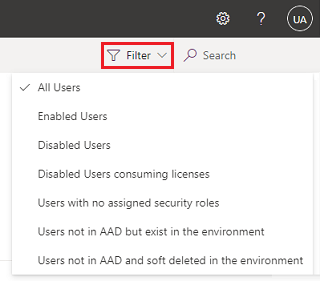
Dal menu a discesa, seleziona Utenti non in AAD ed eliminati temporaneamente nell'ambiente.
Seleziona un utente eliminato temporaneamente per eliminarlo definitivamente nell'ambiente Power Platform. Solo gli utenti eliminati temporaneamente possono essere eliminati definitivamente.
Nel modulo utente seleziona Elimina.
Seleziona Aggiorna elenco per aggiornare l'elenco e confermare l'eliminazione.
Nota
Dopo che gli utenti sono stati eliminati definitivamente in Entra ID, qualsiasi nuovo record utente creato con i dettagli di un utente eliminato è un nuovo oggetto utente in Entra ID. Tali ID utente non possono essere aggiornati per ottenere l'accesso ai record utente eliminati in Dataverse. Puoi riassegnare i record dall'utente eliminato al nuovo utente.
Registro di controllo dopo l'eliminazione definitiva dell'utente
Una volta eliminato definitivamente, il nome dell'utente eliminato non è più presente nei record del registro di controllo in cui l'utente era il proprietario, il creatore o il modificatore del record. Per il proprietario del record, il nome viene sostituito con Record non disponibile in questi record di controllo. Per il creatore o il modificatore del record, il nome viene sostituito con Nessun nome in questi record di controllo.
Crea e modifica per nome
Una volta eliminato definitivamente, il nome dell'utente eliminato non viene più visualizzato nei campi Creato da e Modificato da per i record creati dall'utente eliminato e per i record che l'utente eliminato ha modificato l'ultima volta. Questi campi mostreranno Nessun nome e se fai clic su di essi, vedrai un messaggio che indica che il "Record non è disponibile". L'ID utente di sistema dell'utente eliminato è ancora in questi record.
Eliminare in blocco gli utenti in Power Platform
Gli utenti disabilitati possono essere eliminati in blocco utilizzando le informazioni contenute nell'articolo Rimuovere una grande quantità di dati mirati e specifici con l'eliminazione in blocco. Puoi creare processi di eliminazione in blocco per l'eliminazione temporanea e per l'eliminazione definitiva degli utenti.
Nota
Nel video viene mostrato come utilizzare l'eliminazione collettiva attraverso il processo di eliminazione collettiva. Questo è sostituito da un'azione di eliminazione collettiva nella pagina Impostazioni > Utenti + autorizzazioni > Utenti.
Eliminare in blocco temporaneamente gli utenti in Power Platform
Nel riquadro di spostamento sinistro seleziona Ambienti.
Seleziona un ambiente specifico.
Seleziona Impostazioni>Utenti + autorizzazioni>Utenti.
Nella barra delle azioni seleziona Elimina in blocco.
Nell'area Utilizza visualizzazione salvata, seleziona la visualizzazione Utenti eliminati nel tenant ma esistenti nell'ambiente.
Seleziona Avanti.
Esamina l'elenco di utenti e seleziona Avanti.
Inserisci un nome processo e seleziona una data e ora per pianificare il processo del sistema di eliminazione. Seleziona Avanti.
Seleziona la casella di controllo della notifica via e-mail se desideri ricevere una notifica quando un lavoro viene completato. Seleziona Avanti.
Verifica la query e il numero di record da eliminare, quindi seleziona Esegui eliminazione in blocco.
Nota
Puoi creare la tua visualizzazione equivalente per soddisfare i criteri di conservazione dei record. Ad esempio, puoi aggiungere altre condizioni di filtro, come la data Data eliminazione Azure e specificare Più vecchia di X mesi con un valore di 3 mesi per eliminare temporaneamente tutti gli utenti eliminati dal tenant più di tre mesi fa. Tieni presente che questa Data eliminazione Azure è una colonna più recente creata nel 2022, il che significa che il valore è null per utenti eliminati nel tenant prima del 2022.
Ti consigliamo di impostare una pianificazione per l'eliminazione temporanea dei tuoi utenti impostando la frequenza di 90 giorni. Risparmia la maggior parte dei costi di archiviazione eliminando frequentemente gli utenti con stato disabilitato.
Eliminare in blocco definitivamente gli utenti in Power Platform
Nel riquadro di spostamento sinistro seleziona Ambienti.
Seleziona un ambiente specifico.
Seleziona Impostazioni>Utenti + autorizzazioni>Utenti.
Nella barra delle azioni seleziona Elimina in blocco.
Nell'area Utilizza visualizzazione salvata, seleziona la visualizzazione Utenti eliminati temporaneamente.
Nota
Puoi creare la tua visualizzazione equivalente per soddisfare i criteri di conservazione dei record.
Seleziona Avanti ed esamina l'elenco dei record da eliminare definitivamente.
Selezionare di nuovo Avanti.
Inserisci un nome processo e seleziona una data e ora per pianificare il processo del sistema di eliminazione. Seleziona Avanti.
Seleziona la casella di controllo della notifica via e-mail se desideri ricevere una notifica quando un lavoro viene completato. Seleziona Avanti.
Verifica la query e il numero di record da eliminare, quindi seleziona Esegui eliminazione in blocco.
Nota
Ti consigliamo di impostare una pianificazione impostando la frequenza in base ai tuoi criteri di conservazione dei record.
Esamina lo stato di un processo di eliminazione in blocco
- Vai all'Interfaccia di amministrazione di Power Platform.
- Nel riquadro di spostamento sinistro seleziona Ambienti.
- Seleziona un ambiente specifico.
- Seleziona Impostazioni > Controllo e log > Processi di sistema.
- Seleziona il processo di eliminazione in blocco ed esamina i risultati. I risultati mostrano i record nella riga Successi che dovrebbe corrispondere al numero di record del precedente processo di sistema che conteneva l'eliminazione temporanea. Esaminare un utente eliminato nel log di controllo.
Se hai abilitato il controllo Dataverse nell'ambiente e nella tabella Utente, puoi visualizzare l'elenco degli utenti eliminati temporaneamente nella Visualizzazione riepilogo di controllo.
Vedi anche
Elimina gli utenti stub da un ambienteElimina i membri del gruppo senza licenza o rimossi Microsoft Entra Elimina un utente dalla tua organizzazione
Risoluzione dei problemi: problemi comuni di accesso degli utenti